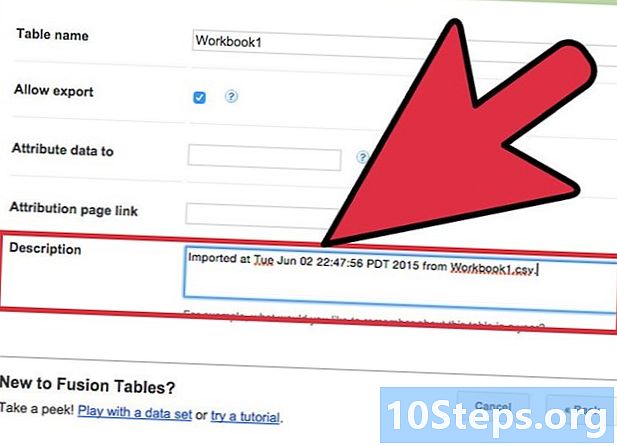
مواد
ایک وکی ہے ، جس کا مطلب ہے کہ بہت سے مضامین متعدد مصنفین نے لکھے ہیں۔ اس مضمون کو بنانے کے لئے ، 15 افراد ، کچھ گمنام ، نے اس کے ایڈیشن اور وقت کے ساتھ اس کی بہتری میں حصہ لیا۔آج متعدد سائٹیں گوگل نقشہ جات کی طاقت سے فائدہ اٹھا رہی ہیں کہ وہ اپنے مقامات کو ظاہر کرسکیں۔ بہت سے معاملات میں ، وہ فہرست میں بجائے اس کے نقشے پر جگہیں دکھاتے ہوئے اپنی بصیرت سے صارفین کی مدد کرتا ہے۔ ایک وقت تھا جب صرف ویب ڈویلپرز کے پاس ہی معلومات اور ذرائع موجود تھے کہ وہ آپ کے ڈیٹا کو Google میپ کے ساتھ استعمال کرسکیں۔ لیکن اب ، کوئی بھی ، یہاں تک کہ کم کمپیوٹر خواندگی کے ساتھ ، بھی اس خصوصیت سے فائدہ اٹھا سکتا ہے۔ نیچے دیئے گئے مراحل پر عمل کریں اور آپ کے اپنے ایکسل ڈیٹا سے آپ کی سائٹ پر ایک انٹرایکٹو گوگل میپ ہوگا۔
مراحل
- اپنی معلومات جمع کریں۔ بہت ساری فارمیٹس ہیں جن کو استعمال کیا جاسکتا ہے ، لیکن ہم اپنے اعداد و شمار کو منظم کرنے کے لئے ایکسل جیسی کوما سے الگ شدہ ویلیو (.csv) اسپریڈشیٹ استعمال کریں گے۔ آپ کسی بھی قسم کی معلومات ڈال سکتے ہیں جو کارآمد ثابت ہوسکتی ہے ، لیکن اس بات کو یقینی بنائیں کہ آپ کسی فیلڈ میں مکمل پتہ شامل کریں۔ "ایڈریس سی ایس وی" فائل ڈاؤن لوڈ کریں جو آپ کو نیچے "سورس اور واوین" میں مل جائے گی۔ ذیل میں ڈیٹا لائن کی مثال دی جارہی ہے: جوز ڈنر ، 1 مین سینٹ لیک ووڈ نیو یارک 14750 ، 800-123-4567
-
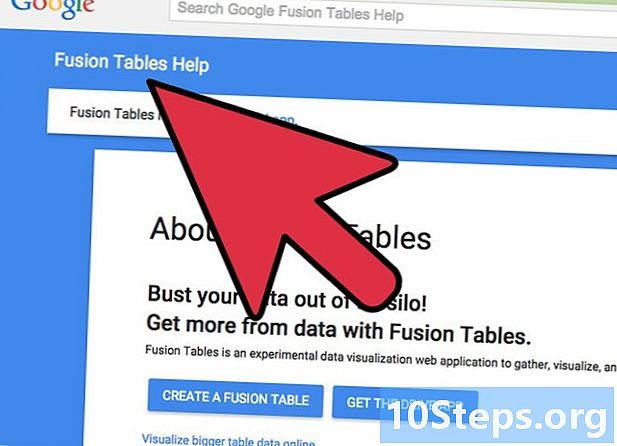
گوگل فیوژن ٹیبلز میں سائن ان کریں۔ سرچ انجن کھولیں اور http://www.google.com/fusiontables پر جائیں۔ اگر آپ کے پاس گوگل اکاؤنٹ ہے تو اسے سائن ان کرنے کیلئے استعمال کریں۔ اگر آپ کے پاس نہیں ہے تو ، آپ کو ایک بنانے کی ضرورت ہوگی۔ -
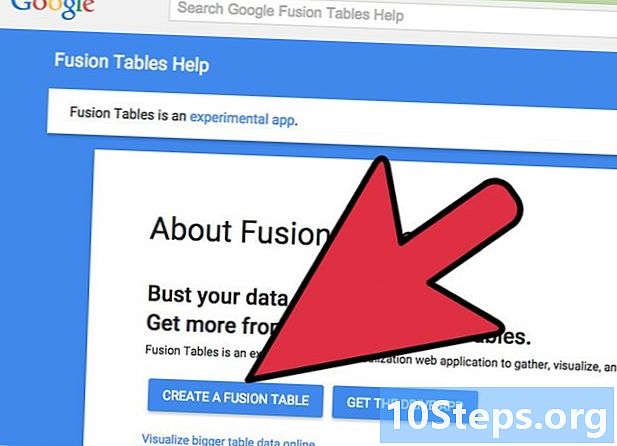
لاگ ان ہونے کے بعد ، آپ کو عوامی میزوں کی فہرست نظر آئے گی۔ آپ سب سے پہلے کیا کریں گے ، "نیو ٹیبل" پر کلک کریں جو اسکرین کے بائیں طرف ہے۔ یہ ایک ڈراپ ڈاؤن مینو لے آئے گا جہاں آپ "درآمد ٹیبل" منتخب کرسکتے ہیں۔ -
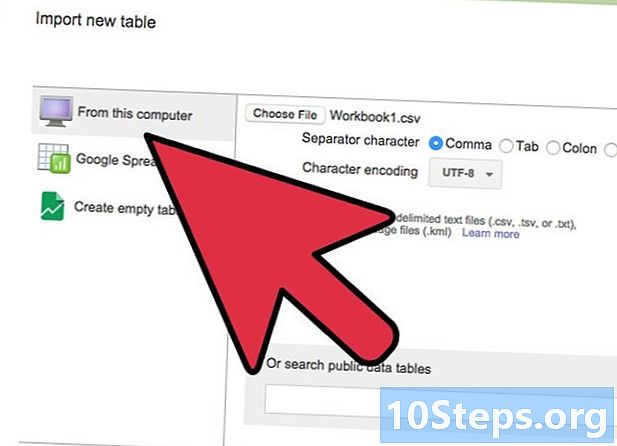
"امپورٹ" پاپ اپ ایک نئے براؤزر ٹیب یا ونڈو میں پاپ اپ ہوگا ، لہذا اپنے کمپیوٹر پر پاپ اپ بلاکرز کو غیر فعال کرنا یقینی بنائیں۔ اس ونڈو میں ، آپ اختیارات کو بطور ترتیب دیں گے ، جہاں آپ اپنا ڈیٹا درآمد کریں گے۔ "اس کمپیوٹر سے ،" جو آپ چاہتے ہیں کو منتخب کریں ، اور پھر "فائل منتخب کریں" پر کلک کریں۔ اس سے آپ کو اپنے کمپیوٹر پر تشریف لے جاسکیں گے اور فیوژن ٹیبلز کی ویب سائٹ پر ڈاؤن لوڈ کرنے کے لئے lAddress.csv (یا دوسری .csv فائل جو آپ استعمال کرنا چاہتے ہیں) کو منتخب کریں گے۔ ایک بار دھونے کے بعد ، نیچے دائیں جانب "اگلا" بٹن پر کلک کریں۔ -
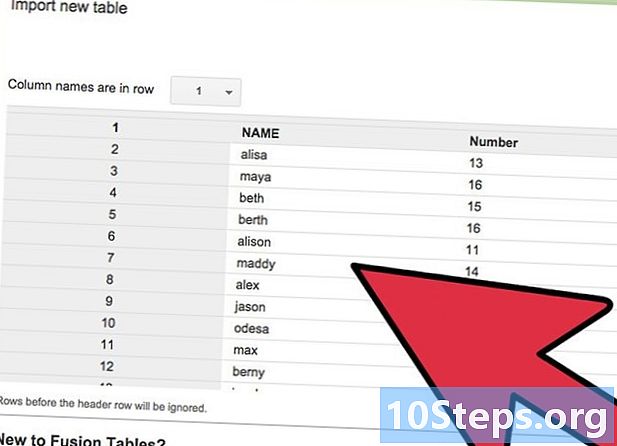
"اگلا" پر کلک کرنے کے بعد ، آپ کی CSv فائل ڈاؤن لوڈ ہونے لگے گی۔ ختم ہونے پر ، آپ کو اسپریڈشیٹ میں ڈیٹا اور تمام کالموں کا پیش نظارہ نظر آئے گا۔ ہر کالم کے اوپر ایک چیک باکس ہوگا ، جس کو درآمد کیا جائے گا اس کا ٹک ہوگا۔ اگر آپ کے اسپریڈشیٹ میں کالم کے ناموں کے لئے ہیڈرز کی قطار موجود ہے تو ، اسے یاد رکھے گا اور ہیڈر کے بطور منتخب کریں گے۔ "اگلا" بٹن پر کلک کریں۔ -
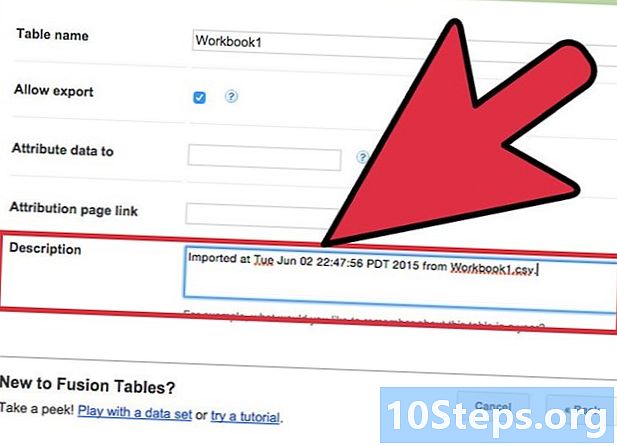
آخری درآمدی ونڈو آپ کو جدول کی تمام تفصیل کی وضاحت کرنے کی اجازت دیتی ہے۔ آپ ان ترتیبات کی طرح ہی چھوڑ سکتے ہیں۔ انضمام ٹیبل بنانے کیلئے نیچے دائیں جانب "ختم" کے بٹن پر کلک کریں۔- ایک بار درآمد مکمل ہونے کے بعد ، آپ کو اپنے اعداد و شمار کے جدول کا نظارہ ہوگا۔ کوئی بھی کالم جو نقشے پر محل وقوع کے ذریعہ ترجمہ کرنے کی اہلیت رکھتا ہے اس کو پیلے رنگ میں اجاگر کیا جائے گا اور اس میں گلوب کا ایک چھوٹا آئیکن ہوگا جو ماؤس کے سر کے اوپر ہونے پر اگلا ظاہر ہوگا ہماری ایڈریس سی ایس وی فائل کیلئے ایڈریس کالم کو اجاگر کیا گیا ہے۔ اگر آپ دنیا پر کلک کرتے ہیں تو ، اس کا پتہ اس کے عرض بلد اور عرض بلد کے ذریعہ ترجمہ کرے گا۔ لیکن ہمیں بعد میں ، فیوژن ٹیبلز ہمارے ل do یہ کام نہیں کریں گے۔
- اگر آپ کے ڈیٹا میں پیلے رنگ کا نمایاں کردہ کالم نہیں ہے تو ، اس کا مطلب یہ ہے کہ فیوژن ٹیبل خود بخود اس کالم کا انتخاب کرنے کے قابل نہیں تھا جو مقام کی وضاحت کرتا ہے۔ ایسا کرنے کے لئے ، "ترمیم کریں" مینو پر کلک کریں اور "کالم میں ترمیم کریں" کو منتخب کریں۔ وہاں سے ، کالم پر کلک کریں جس میں آپ کے مقام کا ڈیٹا موجود ہو۔ دائیں طرف کلک کرنے کے بعد ، آپ کو "ٹائپ" نامی ایک ڈراپ ڈاؤن مینو نظر آئے گا۔ اسکرین کے نچلے بائیں کونے میں مقام کو منتخب کریں اور "محفوظ کریں" پر کلک کریں۔ اس کے بعد ، آپ کا کالم پیلا ہونا چاہئے۔
-
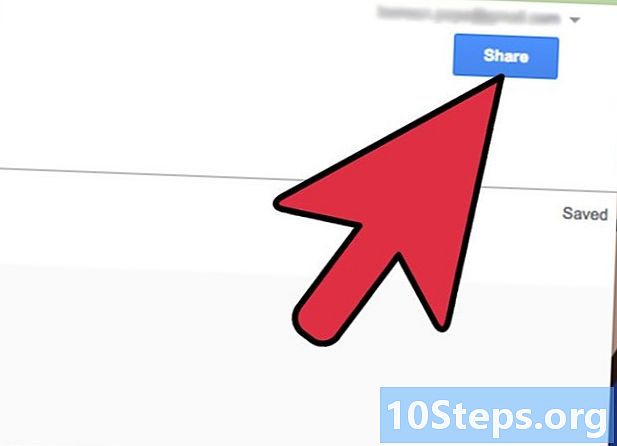
فیوژن ٹیبل سائٹ کے باہر ان اعداد و شمار کے مرئی ہونے کے ل we ، ہمیں ان میں "اشتراک" کرنے کی ضرورت ہوگی۔ اسکرین کے دائیں طرف ، ایک شیئر بٹن ہے ، اس پر کلک کریں۔ آپ دیکھیں گے کہ یہ ٹیبل نجی ہے ، لہذا آپ کو اپنی سائٹ پر ڈسپلے کرنے کے ل "آپ کو" نہ لسٹڈ "(غیر فہرست فہرست) یا" عوامی "(عوامی) میں تبدیل کرنا پڑے گا۔ تجویز کی جاتی ہے کہ آپ "غیر مندرج" منتخب کریں۔ اس کا مطلب ہے کہ آپ ڈیٹا کا اشتراک کرسکتے ہیں - لیکن کوئی بھی انہیں فیوژن ٹیبلز کی ویب سائٹ پر تلاش یا تلاش نہیں کر سکے گا۔ "غیر مندرج" منتخب کرنے کے بعد ، اس اسکرین کو بند کرنے کے لئے اوپر دائیں طرف X پر کلک کریں۔ -
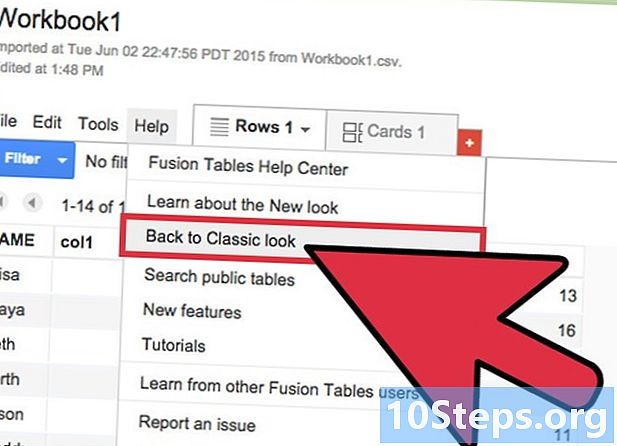
ایک بار جب آپ کے پاس اپنے پتے اور Google سائٹ پر کیا ہے ، ان کا نقشہ بنانے کا وقت آگیا ہے! ایک نیا ورژن ہے اور ہمیں قدیم زمانے کا کلاسک دیکھنے کی ضرورت ہے۔ "مدد" ، "کلاسیکی نظر پر واپس جائیں" پر کلک کریں۔ یہ بہت آسان ہے ، یہ تقریبا خراب ہے۔ مینو میں ، فائل ، ویو ، ایڈٹ ، ویزیوائزائز ، ضم کرنے کے آپشن موجود ہیں۔ "تصور" پر کلک کریں اور "نقشہ" کو منتخب کریں۔- آپ کے پتے اب خود بخود نقشے پر محل وقوع میں ترجمہ کردیئے گئے ہیں اور ہر درست مقام کے ل for ایک نقشہ گوگل میپ پر رکھا گیا ہے۔
-
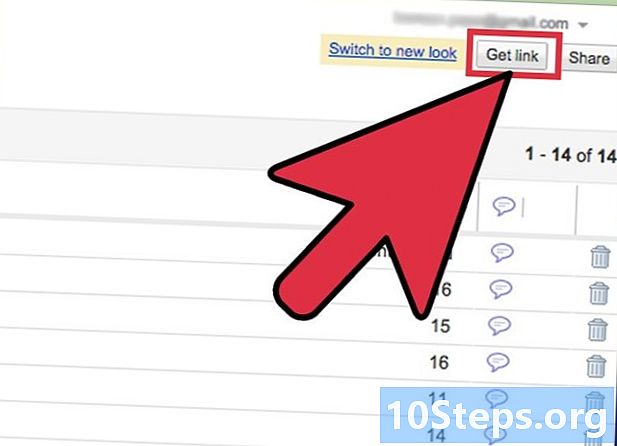
دائیں "برآمد کرنے کے ل link لنک" پر لنک پر کلک کریں (ایمبیڈڈ لنک حاصل کریں)۔ یہ آپ کے صفحے پر رکھنے کیلئے خود بخود تیار کردہ HTML کوڈ کے ساتھ ای کا ایک علاقہ دکھائے گا۔ یہ بھی نوٹ کریں کہ اگر آپ کسی مارکر پر کلک کرتے ہیں تو ، اس ریکارڈ کے بارے میں تمام معلومات ایک اچھی ونڈو میں ظاہر ہوں گی۔ -
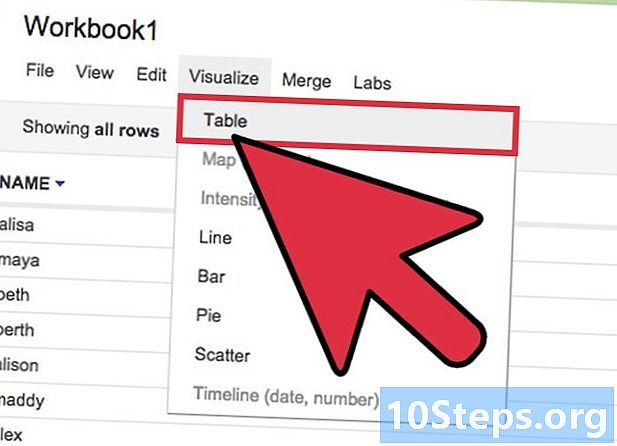
آپ نے محسوس کیا ہوگا کہ نقشے پر موجود تمام پتوں کا ترجمہ نہیں کیا گیا ہے۔ "تصور" مینو پر کلک کریں اور "ٹیبل" منتخب کریں۔ آپ دیکھیں گے کہ جن لائنوں کا ترجمہ نہیں کیا گیا ہے وہ اب بھی پیلے رنگ میں نمایاں ہیں۔ پتے کے ساتھ والے گلوب آئیکون پر کلک کریں اور آپ دستی طور پر تلاش کرسکیں گے اور اس سے متعلقہ مقام منتخب کریں گے۔ -
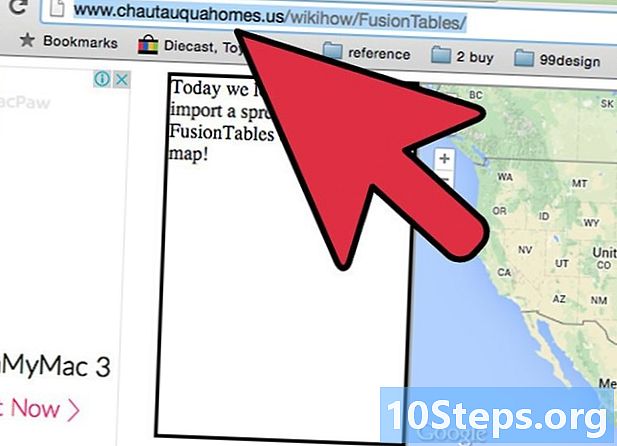
ختم. نمونہ آن لائن دیکھنے کے لئے یہاں کی تصویر حتمی مصنوع کو دکھاتی ہے یا آپ http://www.chautauquahomes.us//FusionTables/ ملاحظہ کرسکتے ہیں۔- اگر آپ کو یہ محسوس ہوتا ہے تو ، آپ نقشہ مارکروں کی شکل و صورت کو بہتر بنانے کے لئے "انفارمیشن ونڈو کو تشکیل دیں" یا "طرزیں مرتب کریں" کے لنکس پر کلک کر سکتے ہیں۔ کے ونڈو ڈسپلے.
-
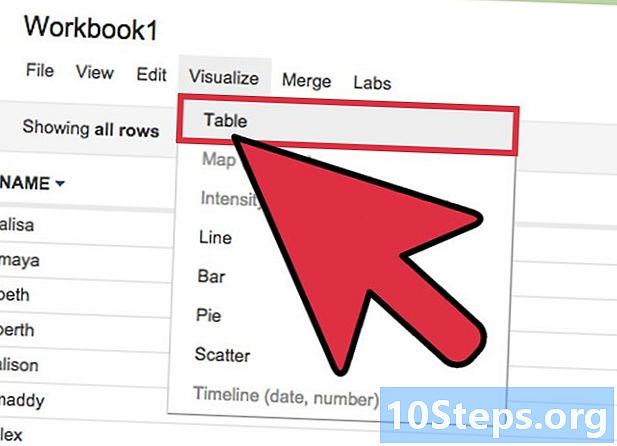
نقشہ پر مارکر کی "دستی" حرکت۔ اگر آپ کا نشان جہاں نہیں لگایا گیا ہے جہاں ہونا چاہئے ، آپ نقشہ پر دستی طور پر عین مطابق جگہ تلاش کرسکتے ہیں۔ اپنے ضم شدہ اعداد و شمار کو ایک صف کی حیثیت سے دیکھیں ، اپنے ماؤس کرسر کو کالم پر لے جائیں جو نقشہ کے مقام کے طور پر استعمال ہوتا ہے اور آپ کو ایک ایسی تصویر نظر آئے گی جو کسی گلوب کی طرح دکھتی ہے۔ اس پر کلک کریں۔ -
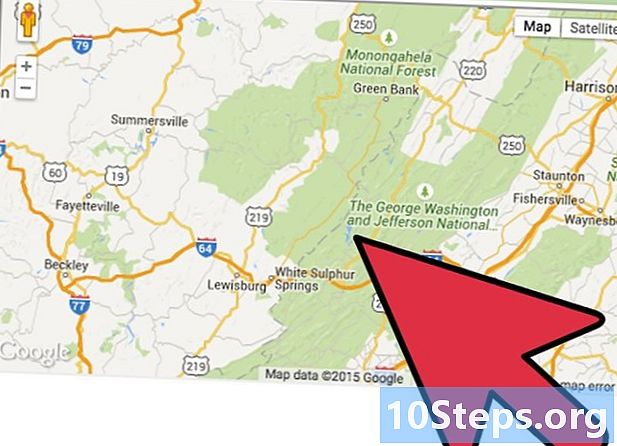
عین مطابق جگہ تلاش کرنے کے لئے محل وقوع کے انتخاب کے ونڈو کا استعمال کریں۔ آپ کو اس کیس کے لئے ایک سرخ مارکر نظر آئے گا جہاں موجودہ مقام متعین ہے۔ -
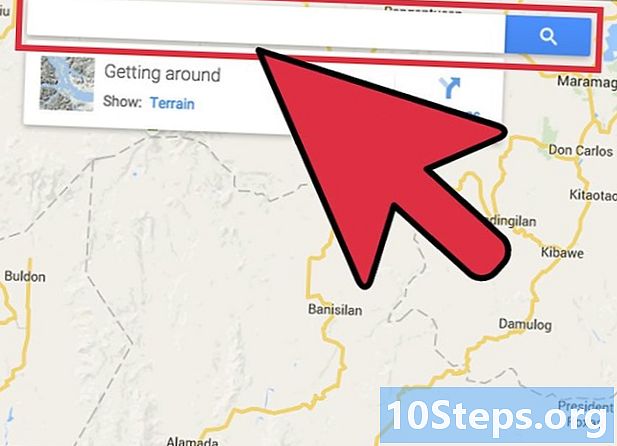
ای-بکس کو ایڈریس ڈالنے کیلئے اور سرچ بٹن پر کلک کرکے تلاش کریں۔ آپ نقشے پر سبز مارکر دیکھیں گے جس کے بارے میں بتاتے ہوئے گوگل آپ کا مقام کہاں سمجھتا ہے۔ -
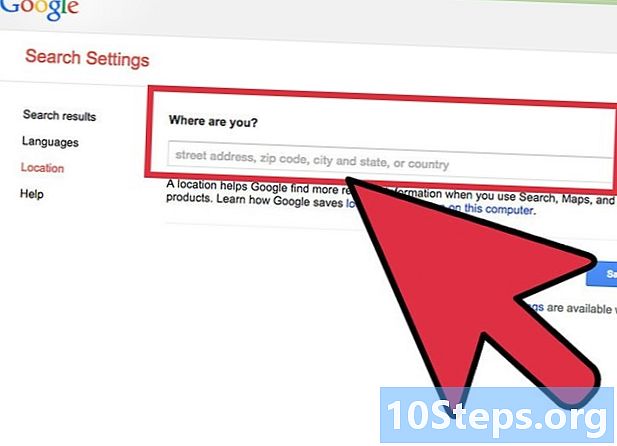
اپنی تلاش میں ترمیم کرتے رہیں یہاں تک کہ آپ کو جہاں سبز مارکر نظر آجائے جہاں آپ یہ چاہتے ہیں ، پھر اس پر کلک کریں اور "اس مقام کا استعمال کریں" کو منتخب کریں۔


